Nota: Este artículo es una traducción de la página Sly Flourish.com cuya autoría es de Mike Shea y del cual tenéis el enlace al post original aquí. Esta traducción se realiza con su consentimiento expreso. Os invito a seguirle a través de su página Sly Flourish, su mastodon @slyflourish@chirp.enworld.org o incluso apoyarle a través de su Patreon. Puedes ver otros artículos traducidos siguiendo este enlace.
Actualizado a 25 de Junio de 2021
La pandemia de 2020 / 2021 nos enseñó a muchos de nosotros el valor de jugar a D&D en línea. Incluso mientras salimos de nuestros agujeros a la brillante luz del mundo una vez más, muchos seguimos encontrando un gran valor en jugar a D&D en línea. Siempre es importante que, tanto si lo hacemos en persona como en línea, nos conectemos y pasemos tiempo con la familia y las amistades, y no hay mejor manera de hacerlo que jugando a D&D. Jugar a D&D es importante (NdT: Aquí en castellano).
Aunque hay muchas formas de jugar a D&D en línea (NdT: Aquí en castellano), hoy nos centraremos en una sola: jugar a D&D a través de Discord.
Si lo preferís en vídeo, aquí tenéis mi vídeo de Youtube sobre cómo jugar a D&D en Discord.
Si os ha gustado este artículo, echad un vistazo a los libros superventas de Sly Flourish, su boletín semanal, sus vídeos en YouTube, su podcast quincenal y su Patreon apoyado por fans, todos ellos con consejos para ayudaros a organizar partidas de D&D increíbles.
La Lista de Discord para D&D
Aquí tienes una breve lista para configurar el servidor de Discord para jugar a D&D con D&D Beyond:
- Registraos en Discord si aún no lo habéis hecho.
- Utilizad mi plantilla de Discord para crear vuestro propio servidor de Discord enfocado a D&D.
- Echad un vistazo al vídeo de Ginny Di sobre la etiqueta en la mesa de D&D en línea y pasádselo a vuestros jugadores y jugadoras.
- Utilizad el registro de campaña de D&D Beyond para compartir las tiradas de dados entre vuestros jugadores, jugadoras y vosotros.
- Probad un estilo de combate tipo «teatro de la mente» (NdT: Aquí en castellano) aumentado haciendo capturas de pantalla de las salas y ubicaciones de las mazmorras y pegándolas en un canal dedicado a «mapas y folletos».
- Probad un mapa de batalla basado en texto (NdT: Aquí en castellano) para mejorar el combate de Teatro de la Mente con posiciones relativas de personajes y monstruos en combate en vuestro canal de texto de Discord.
- Planteaos usar Owlbear Rodeo para crear un mapa de batalla virtual ligero y sin complicaciones.
- Dejad que los jugadores y jugadoras utilicen las herramientas con las que se sientan cómodos. Lo más importante es que estéis jugando a D&D.
- Recomendad a los jugadores y jugadoras que silencien sus micrófonos cuando no sea su turno o que usen «pulsar para hablar» para evitar las conversaciones cruzadas.
¿Por qué Discord?
Con tantas alternativas disponibles, ¿por qué elegir Discord como plataforma para jugar a D&D en línea? He aquí algunas razones:
- Es gratis.It's free.
- Tiene clientes para PC, portátiles, tabletas, teléfonos y navegadores web.
- Tiene un excelente soporte para D&D, incluyendo el bot de Discord Avrae.
- Es fácil de usar.
- La calidad de audio y vídeo es buena.
- El chat de texto es excelente y permite subir imágenes.
- Tiene todo lo que necesitamos en una sola aplicación para jugar a D&D en línea.
Este artículo no pretende convenceros de que uséis un montón de software diferente del que ya usáis para jugar a D&D. Todo lo que importa es que estáis jugando a D&D, independientemente de las herramientas que utilicéis. No os toméis este artículo como un desprecio a otras alternativas. Si te encanta Roll 20, Fantasy Grounds, Foundry u otras VTTs; ve con los Dioses.
Me estoy centrando en Discord no para convencer a nadie para cambiar desde otro sistema, sino para ayudar a quienes buscan lo que he encontrado para que sea la forma más fácil de jugar D&D en línea.
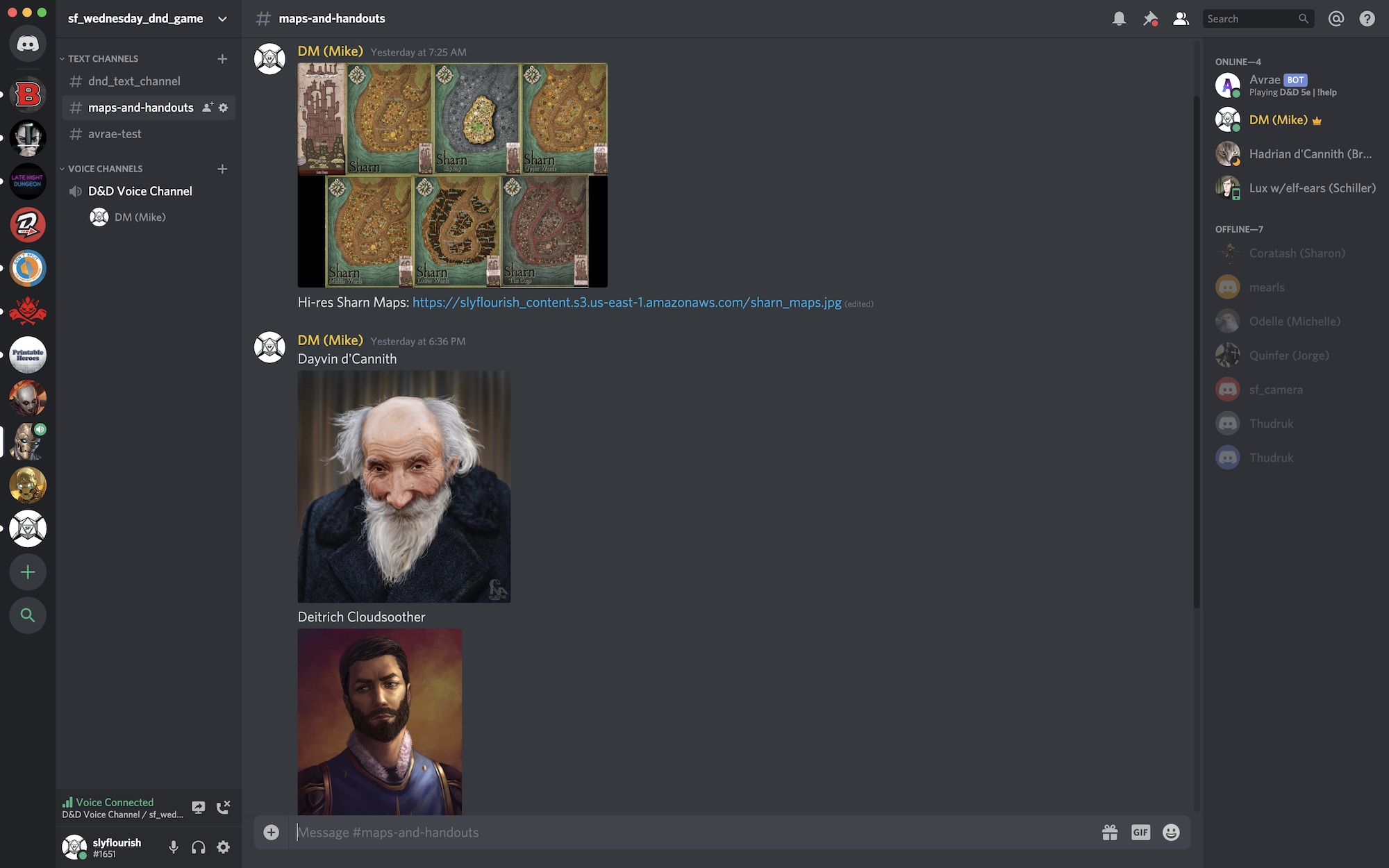
Compartir Imágenes en un Canal de Texto de «Mapas y Documentos»
Aunque gran parte de nuestra partida de D&D puede desarrollarse a través del chat de voz, también podemos soltar imágenes en Discord para mostrar fotos de PNJs, localizaciones, documentos, mapas y partes de mapas. Puedes añadir una imagen al canal de chat arrastrándola y soltándola en el canal, pegándola desde el portapapeles, o subiéndola directamente haciendo clic en el botón + cerca del cuadro de chat. Recomiendo configurar un canal de texto de «mapas y documentos» en vuestro servidor de Discord de D&D y luego bloquear los permisos de escritura para que solo el o la DM pueda añadir nuevas imágenes, pero vuestros jugadores y jugadoras puedan verlas.
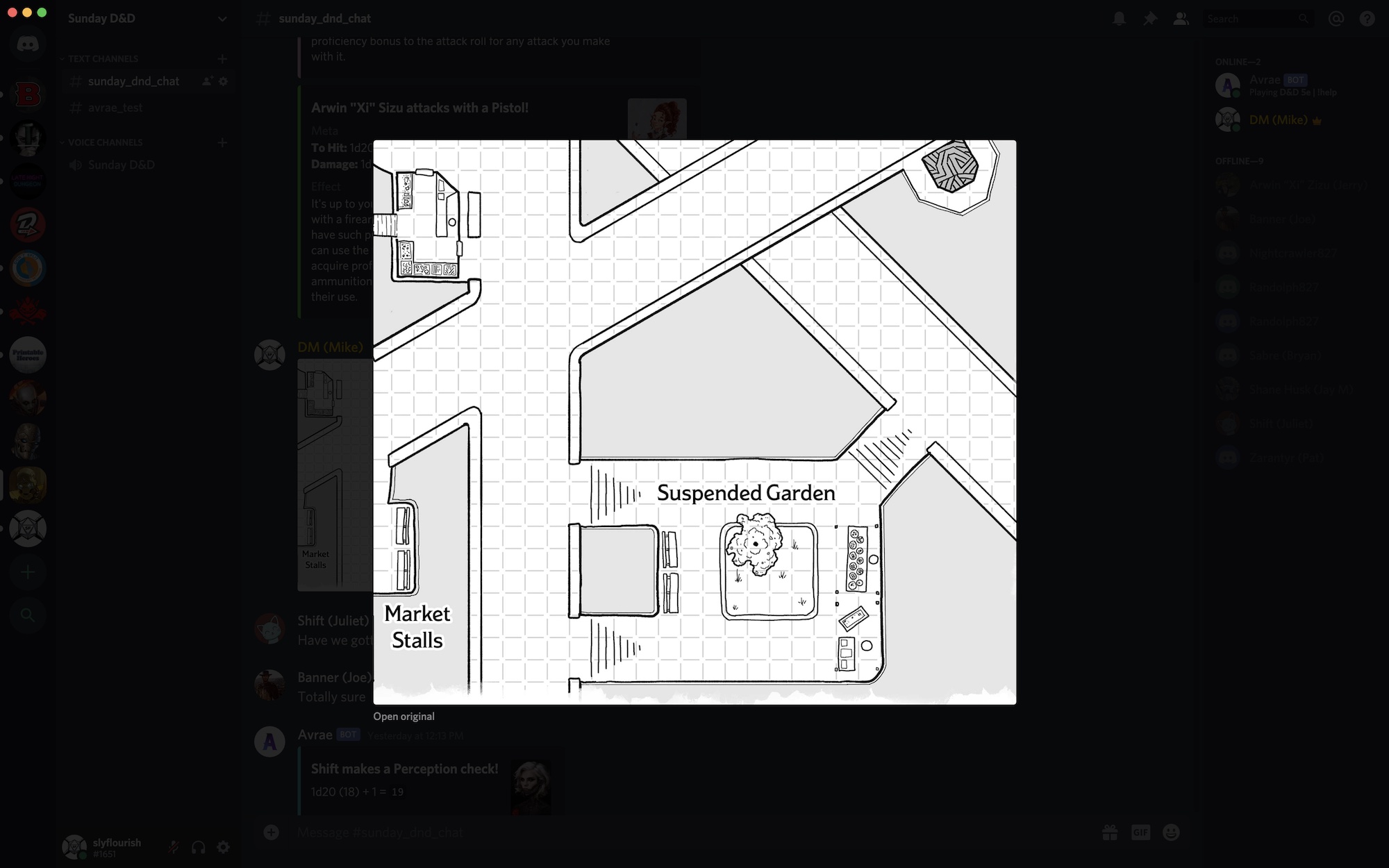
Dirigir Teatro de la Mente Aumentado con Capturas de Pantalla de Mapas
Soy un gran fan del combate de teatro de la mente (NdT: Aquí en castellano) y este estilo de combate muestra un gran valor cuando se ejecuta D&D en línea. Programas como Roll20 os permiten llevar a cabo combates tácticos en línea basados en cuadrículas, pero tienen una alta curva de aprendizaje y requieren PCs completos o portátiles para todas las personas que participen.
En lugar de dirigir combates tácticos, puedes dirigir una forma de teatro de la mente aumentado subiendo capturas de pantalla de secciones de mapas o trozos de mapas al canal «mapas y folletos» para que los jugadores y jugadoras puedan ver el lugar del combate y luego pedirles que describan dónde están y qué están haciendo. Ver un mapa suele ser de gran ayuda para los jugadores y jugadoras aunque no muestres fichas de personajes o monstruos. Saber en general qué aspecto tiene una zona suele ser suficiente.
Esto funciona igual de bien para explorar mazmorras. Puedes coger un mapa completo de la mazmorra (a mí personalmente me encantan los mapas de Dysonlogos), capturar la pantalla y recortar las secciones relevantes, y subirlas a Discord mientras los personajes exploran la mazmorra. Una herramienta de copiar y pegar tipo lazo te permite recortar exactamente la parte adecuada de un mapa para mostrársela a los jugadores. Windows dispone de esta función de forma nativa pulsando Win, Mayus y S a la vez. El Mac dispone de aplicaciones de terceros, como Screenshot Maker, que también os permite utilizar un lazo para copiar una parte de una imagen.
Compartir Dados a través del Diario de Campaña de D&D Beyond
D&D Beyond ahora permite a los jugadores y jugadoras con personajes en la misma campaña compartir sus tiradas de dados en un «registro de campaña». Como DM, también podéis crear encuentros relacionados con esas campañas y compartir las tiradas de dados de los monstruos en el mismo registro. Esta es una gran manera de compartir las tiradas de dados dentro de un grupo y no requiere ninguna configuración adicional en Discord.
Si queréis que esas tiradas de dados se pasen a Discord podéis añadir el bot Avrae de Discord a vuestro servidor y conectar Discord a D&D Beyond en vuestra página de cuenta de D&D Beyond. Vuestros jugadores y jugadoras tienen que hacer lo mismo para compartir sus tiradas en Discord. Una vez que vuestras cuentas estén conectadas podéis escribir «!URL de campaña» donde URL es la URL de vuestra página de campaña de D&D Beyond para conectar vuestra campaña de D&D Beyond, y los personajes en ella, a vuestro bot de Discord.
Francamente, es más fácil mantener las tiradas de dados en el registro de campaña en D&D Beyond y sólo usar Discord para el chat de texto en este caso. Esto no requiere bots o plug-ins.
Gestionar la Iniciativa a través de D&D Beyond
El Creador de Encuentros de D&D Beyond ahora os permite añadir resultados de iniciativa y dirigir una batalla directamente desde D&D Beyond. Los jugadores y jugadoras pueden tirar con el lanzador de dados de la aplicación o con sus propios dados. Añadis sus resultados al registro de iniciativa en el creador de encuentros y listo. Podeís tirar los ataques y el daño de los monstruos directamente desde la página del encuentro y mantenerlas en privado o pasarlas a la campaña, que, a su vez, lo pasa a través de Avrae a Discord.
Un problema es que no podeis compartir los resultados de la iniciativa con vuestros jugadores y jugadoras. Como truco, escribí este analizador de iniciativa de D&D Beyond. Cuando estés en la página de encuentros de D&D Beyond, pulsad «Control A» y «Control C» para copiar toda la página y luego pegadla en el formulario del analizador. Devolverá una versión markdown de la iniciativa en texto que puedes copiar y pegar en Discord para que tus jugadores y jugadoras puedan ver el orden de iniciativa. Espero que D&D Beyond añada una forma de pasar los resultados de la iniciativa a los jugadores y jugadoras en el futuro.
Iniciativa Alternativa: Avrae para Tiradas de Iniciativa Rápidas y Fáciles
Avrae tiene una característica que encuentro tremendamente útil para DMs: tirar la iniciativa para todo el grupo a la vez. Como DM podeis configurar un alias en Avrae para tirar la iniciativa automáticamente para todos los personajes y un monstruo predeterminado con un solo comando. Este truco no utiliza ni requiere personajes integrados de D&D Beyond. En su lugar se configura un único alias que tira iniciativa para todos los personajes y un monstruo predeterminado a la vez. Cuando estés en Discord en un servidor que tenga Avrae configurado, modificad el siguiente texto para cada uno de los personajes de vuestra partida y pegadlo todo de una vez en el canal de chat de Discord:
!alias rollinit multiline
Los números de arriba son los modificadores de iniciativa para cada uno de los personajes. Una vez hecho esto puedes escribir «!rollinit» y tirará la iniciativa para todos los personajes y un monstruo predeterminado a la vez. Modificad el bonificador de iniciativa del monstruo para adaptarlo al monstruo que estéis manejando o añadid más de un monstruo para batallas más complicadas. Yo francamente nunca me molesto en cambiarlo.
Después de eso se usa «!init next» o el atajo «!i n» para pasar de un turno a otro. El canal de Discord guarda la iniciativa en un mensaje anclado al canal para mostrar a la gente cuál es la situación de la iniciativa siempre que quieran consultarla. Una vez finalizado el combate, escribid «!init end» y confirmad que el combate ha terminado.
Si tus jugadores y jugadoras están de acuerdo en dejar que el sistema tire la iniciativa, esto es más rápido que cualquier otro método de tirar la iniciativa.
Discord: Una forma Sencilla, Gratuita y Potente de Jugar a D&D en Línea
Este artículo se centra en jugar a D&D a través de Discord porque me parece una forma conocida, gratuita, sencilla y potente de jugar a D&D en línea. Elige cualquier sistema que desees para ayudarte a jugar D&D por internet. Si tienes problemas para encontrar el sistema y método adecuado para jugar a D&D en línea o no sabes por dónde empezar, espero que este artículo te ayude a encontrar una opción con Discord. Lo más importante es que sigamos jugando a D&D con nuestras amistades y familia. Nunca ha sido tan importante como ahora.
No hay comentarios:
Publicar un comentario